如今,有很多与文件管理相关的术语。但这不是一个让人头疼的过程!
在本指南中,我们将介绍 Dropbox 如何帮助您备份和同步文件,以及为何值得同时使用这两种解决方案。但首先,我们来看一下备份和同步之间的主要区别。
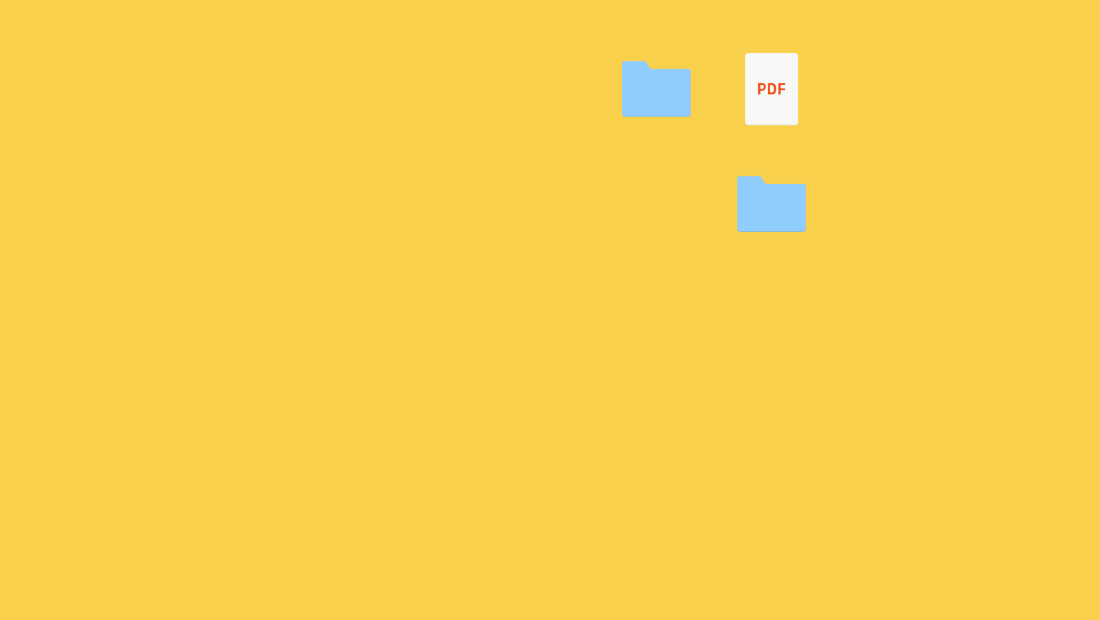
备份与同步:简要概述
什么是备份?
简单地说,数据备份是手动或自动将文件和文件夹从一个位置复制到另一个位置的过程。该位置可以是物理位置(比如外置硬盘),也可以是远程位置(比如在云端)。
想想这样的场景:您正在聚精会神处理一个文档,突然,砰,停电了!备份可以解救这样的危局,为您提供一份来自安全保管库的工作副本,让您可以安心无忧,因为您知道自己辛勤工作的成果始终是安全的。
对于摄影师和视频编辑等专业人士来说,拥有备份至关重要。如果您在处理项目时不小心删除了重要文件、硬盘出现故障或电脑完全崩溃,您可以放心,您有备份副本可供使用。
备份主要有三种类型:
备份类型 |
详细信息 |
完整备份 |
对所选的每个文件和文件夹进行完整备份 |
仅保存自上次备份以来发生更改的文件,但在进行更改后立即保存 例如,在一周内处理项目时,增量备份会在您每次进行新的更改时捕获这些更改 |
|
| 差异备份 |
保存自上次完整备份以来发生更改的所有文件,但仅在运行下一次备份后保存 例如,如果您在星期一备份文件并在该周内进行更改,则在下次差异备份时,您将仅捕获自上次完整备份以来发生的更改,而不是实时捕获 |
备份的优点
数据备份有很多优点,最重要的是,如果您因意外删除和硬件故障而丢失数据,它可以确保您的文件和文件夹安全。
备份文件的其他原因包括:
- 文件是复制的,而不是替换的,因此即使您不小心删除或丢失了备份文件,原始副本仍然存在
- 可保护文件免受病毒、恶意软件和勒索软件的攻击
- Dropbox Backup 等云备份服务可让您在需要时轻松恢复数据
- 通过云备份,还可以在更改操作系统或设置新设备后快速简单地重新启动并运行
备份的缺点
根据类型和方法的不同,数据备份有一些缺点。
备份可能会很耗时,尤其是在您需要将文件复制到外置硬盘的情况下。这种方法有其用武之地,但应该作为强大备份策略的一部分,而不是作为唯一的备份解决方案。
数据备份也可能效率较低,尤其对于使用物理介质的备份。要查看和更改已备份的文件,您需要访问存储设备,然后在进行更改后复制新版本。大多数人没有时间这样做。
Dropbox Backup 提供始终在线备份解决方案,可以让您的生活更轻松—只需完成一次服务设置,即可在您进行更新时自动备份文件。
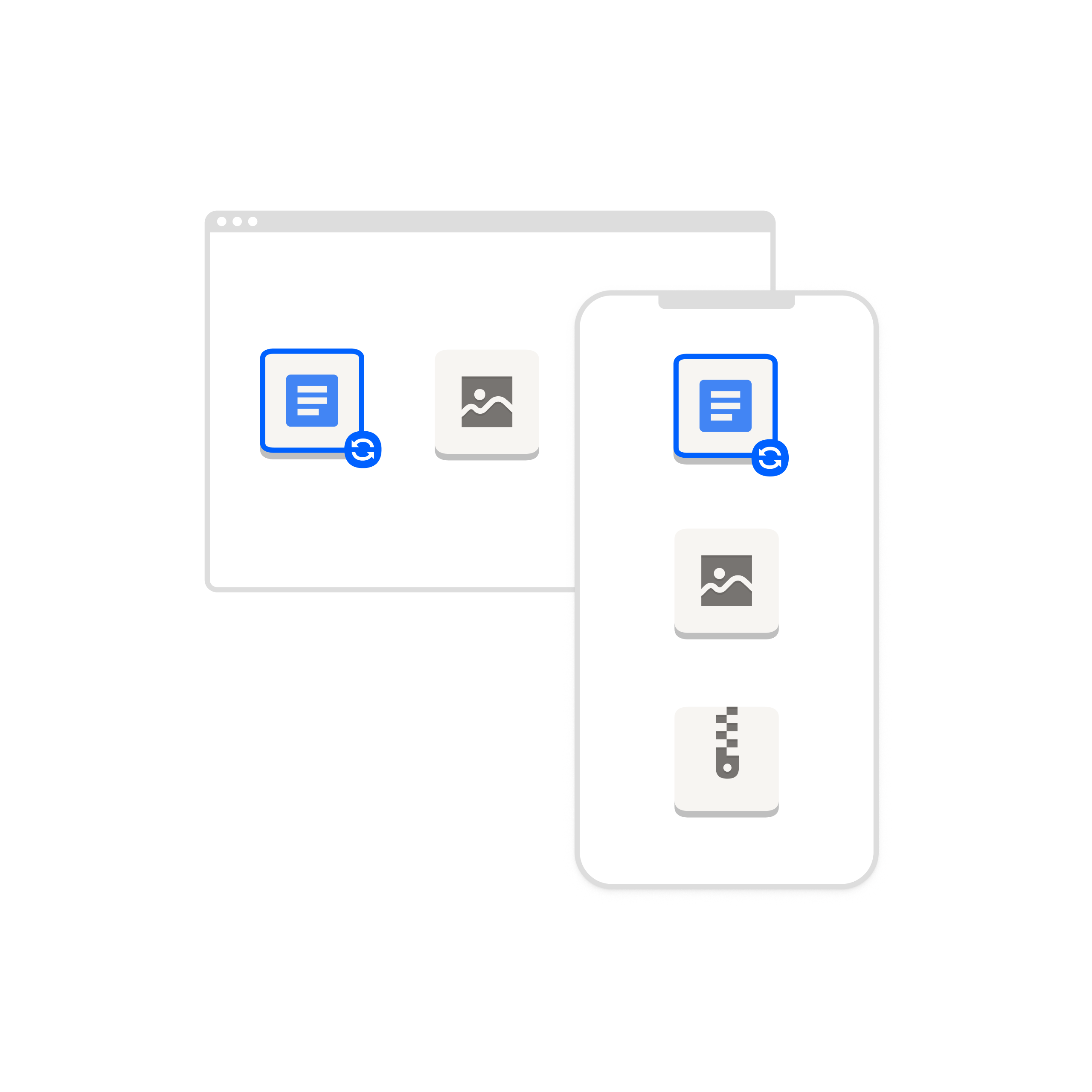
什么是同步?
同步涉及将文件存储在可从多个设备访问的远程存储库中。对文件或文件夹进行更改时,该数据会以相同的方式在设备之间更新。
想象一下,您在笔记本电脑上创建演示文稿,但后来您将目光转向手机。哇!您在笔记本电脑上所做的更改也出现在手机上。像值得信赖的助手一样同步各个步骤,确保您的文件在所有设备上都是最新的。
又例如,假设您使用的是个人笔记本电脑 (Mac),但您需要访问工作笔记本电脑(Windows 设备)上存储的内容。通常,您必须登录另一台笔记本电脑才能获取所需的文件。但是,当您在设备之间同步数据时,所有内容都存储在云端,并可通过桌面应用或共享文件进行访问。
数据同步主要有两种类型:
| 同步类型 | 详细信息 |
| 双向同步 |
在两个或多个连接的应用或设备之间同步数据,通常通过云服务进行 例如,如果您在手机上拍摄照片,该照片会显示在电脑上;在电脑上编辑照片,照片也会在手机上更新 |
| 单向同步 | 数据只能在一个方向上同步,通常在工具内或特定位置上。这有时称为数据推送 例如,如果您上传一个文件,它会同步到您同事的设备;但如果您的同事更改该文件,这些更改不会自动同步,直到您执行数据推送 |
同步的优点
通过同步,您可以根据需要随时随地更轻松地访问文件和文件夹。连接桌面设备和移动设备意味着,如果笔记本电脑电池电量耗尽,您可以使用 iPhone 或 Android 从中断的地方继续,反之亦然。
将数据同步到云端还可以简化团队内部的协作,让协作更轻松。您无需通过电子邮件来回发送数字文件,而是可以同时处理该文件,并且系统会自动为每个人更新编辑内容。
同步的缺点
数据同步要考虑的一个主要问题是,没有单一的源文件—当从一个位置删除某个文件时,将从所链接的所有设备中删除该文件。
此外,还存在文件被覆盖的风险,因为在编辑文件时,旧版本会被替换为较新的更新。使用某些云同步提供商提供的同步服务,工作资料将无法恢复。
不要担心人为错误。Dropbox 为您提供支持,它可以让您轻松恢复同步文件的较旧版本,支持长达 30 天内的文件恢复。“时光倒流”使 Dropbox 成为简单易用的解决方案。
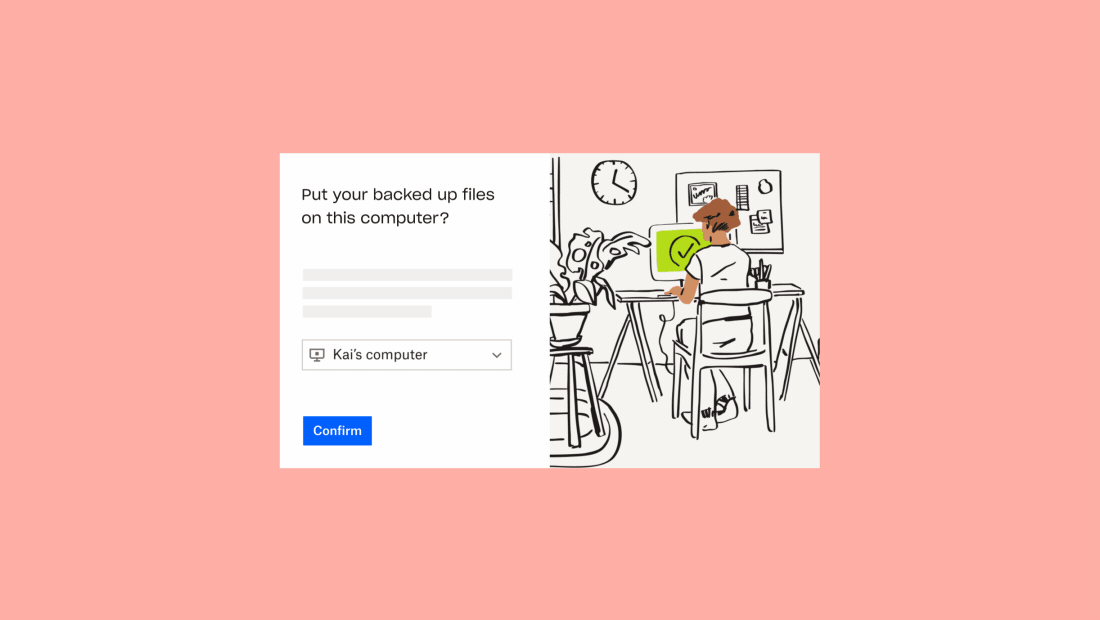
备份和同步:为何需要二者兼顾
单独而言,数据备份和同步各有其优点。它们能满足类似的文件访问需求,但在用途和文件保护级别方面略有不同。
但如果结合使用,它们可以真正提高您的工作效率和安全性。
Dropbox Backup 可帮助您确保重要文件和文件夹的安全,并免受各种数据风险的影响。您的文件将与您的 Dropbox 帐户中的任何共享文件分开存储,以防止被覆盖。
对于需要定期访问的文件和文件夹,将它们同步到云存储可实现跨不同设备的实时协作和更顺畅的工作流程。将文件存储在 Dropbox 中并在设备之间同步,可帮助您释放设备内部硬盘上的存储空间。
这还不是全部优点。使用 Dropbox 桌面应用,即使没有互联网连接,也可以访问文件和文件夹。重新联网后,Dropbox 将使用所有最新更改自动更新已同步的文件和文件夹。
让您的数字生活安心无虞
使用 Dropbox,您可以跨设备和平台同步文件,然后从任何位置访问它们。所有 Dropbox 套餐均包含备份功能,因此只需一次订阅,即可使用同步和备份文件所需的全部工具。
不要等到出现问题才追悔莫及,通过 Dropbox Backup 可自动备份设备上的重要文件,轻松实现恢复。
只需点击几下即可备份多个设备,确保您的文件安全无虞。只要您需要,就可以随时随地在专用存储空间中访问文件,不用再担心覆盖问题。立即试用 Dropbox Backup,享受万无一失的备份功能!
